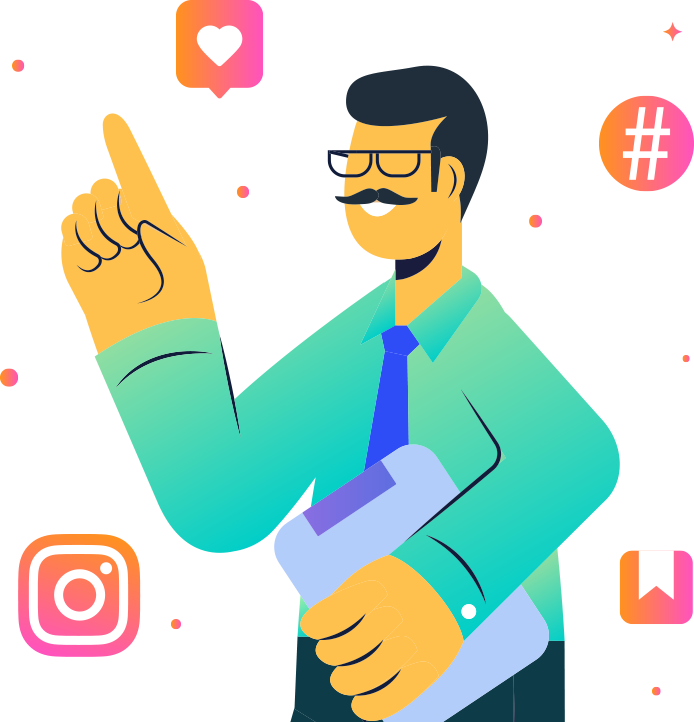วิธีสร้างรายชื่ออีเมลผ่านการแชทสดทางเว็บและการส่งข้อความอัตโนมัติ
เผยแพร่แล้ว: 2021-01-19ฉันได้เรียนรู้พื้นฐานของการสร้างรายชื่ออีเมลตั้งแต่เริ่มต้นเมื่อนานมาแล้ว แต่ฉันไม่ได้ต้องการรู้วิธีสร้างรายชื่ออีเมลก่อนที่จะเปิดตัวผลิตภัณฑ์ใหม่ ซึ่งฉันได้เรียนรู้ วิธีสร้างรายชื่ออีเมลด้วยแชทบอทของเว็บไซต์
การใช้แบบฟอร์มเว็บไซต์เพื่อรวบรวมอีเมลมักจะส่งผลให้มีอัตราการแปลงระหว่าง 1% ถึง 10% และอัตราการแปลงเว็บไซต์โดยเฉลี่ยจะอยู่ที่ประมาณ 4%
อย่างไรก็ตาม ด้วยแชทบอท อัตราการแปลงการดักจับอีเมลของคุณสามารถพุ่งสูงขึ้นได้ อันที่จริง เว็บไซต์แชทบอทที่ฉันจะแสดงให้คุณเห็นเพิ่มอัตราการแปลงของเว็บไซต์ของเรามากกว่า 100%
และนี่คือเหตุผลที่เรารักการตลาดดิจิทัลใช่ไหม เพราะมันมีวิธีที่ดีกว่าในการทำสิ่งที่เคยทำมาแล้วนับพันครั้ง
อะไรคือเคล็ดลับในการสร้างวิดเจ็ตแชทสดที่จับภาพอีเมลได้อย่างยอดเยี่ยม ลองใช้วิดเจ็ตแชทบนเว็บในหน้าแรกของ MobileMonkey เป็นตัวอย่าง
ตัวอย่างแชทสดจากหน้าแรกของ MobileMonkey ได้สร้างผลลัพธ์ที่น่าอัศจรรย์อย่างยิ่ง!
ในเดือนแรกของการเปิดตัวบอทข้อความต้อนรับใหม่นี้ เราได้รวบรวมผู้ติดต่อใหม่ 1,627 รายจากผู้เยี่ยมชมเว็บไซต์ของเรา
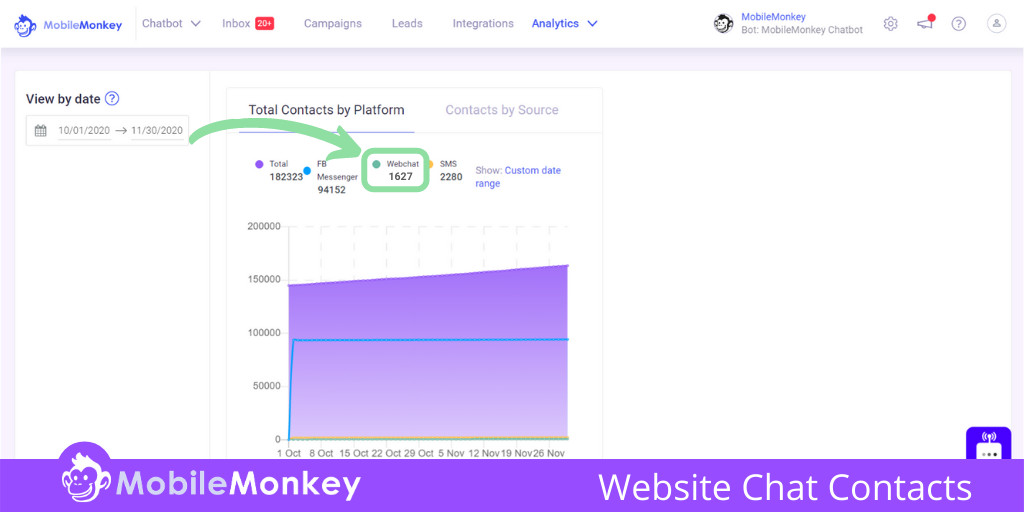
ผลลัพธ์ที่ได้อย่างไม่น่าเชื่อ เราสามารถ:
- เพิ่มจำนวนเซสชันการแชทบนเว็บไซต์ของเรา 4X
- เรากำลังรวบรวมอีเมลมากเป็นสองเท่าของก่อนหน้านี้ และ
- การเข้าชมเว็บไซต์ของเรามีการแปลง 107% สูงกว่าที่เคยเป็นมา
ดังนั้น ต้องการเรียนรู้วิธีเพิ่มจำนวนอีเมลที่คุณได้รับบนเว็บไซต์ของคุณเป็นสองเท่าหรือไม่
ในบทความนี้ฉันจะแสดงให้คุณเห็น:
- ตัวอย่างวิธีการจับอีเมลจากผู้เยี่ยมชมเว็บไซต์ของคุณ
- วิธีสร้างอีเมลสำหรับสร้างแชทบ็อตเว็บไซต์ใน 5 นาที
- 3 วิธีในการสร้างรายชื่ออีเมลด้วย Chatbot ของเว็บไซต์
เข้าร่วม Webinar วันนี้กับ Larry Kim!
หรือลงทะเบียนเล่นซ้ำฟรี
เรียนรู้ทั้งหมดเกี่ยวกับ เครื่องมือใหม่ จาก MobileMonkey โดยเน้นที่เครื่องมือในการมี ส่วนร่วมกับ Instagram 10 เท่า และเปลี่ยน Instagram ให้เป็นตัวขับเคลื่อนรายได้สำหรับธุรกิจของคุณ
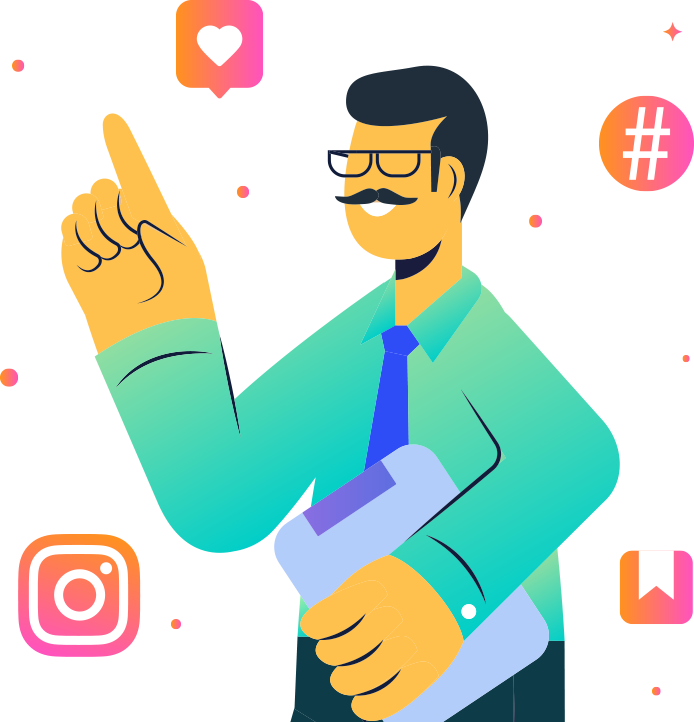
ตัวอย่างวิธีการขยายรายชื่ออีเมลด้วย Chatbot เว็บไซต์
คุณจะสังเกตเห็นว่าข้อความทักทาย (ในตัวอย่างของเราด้านบน) นำเสนอเมนูตัวเลือกสำหรับผู้เยี่ยมชมเว็บไซต์ให้เลือก ดังนั้นจึงทำให้รู้สึกว่าบอทแชทสดประเภทนี้มักถูกเรียกว่าแชทบอทแบบใช้เมนู
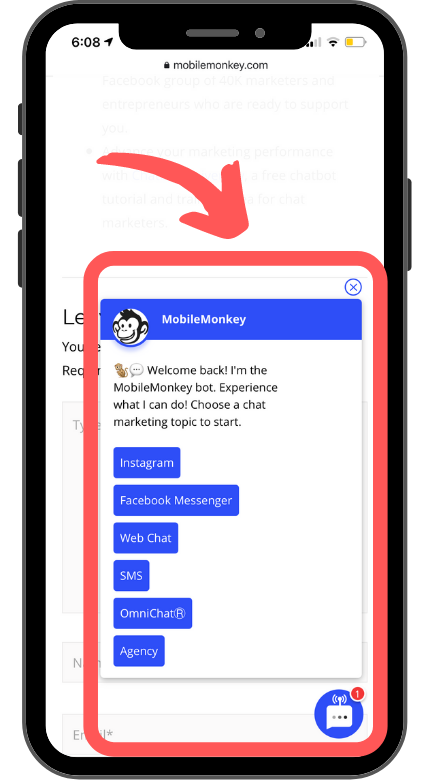
แชทบ็อตแบบใช้เมนูทำงานได้ดีเพราะคุณสามารถสร้างการเดินทางของผู้ใช้แบบกำหนดเองสำหรับบุคคลลูกค้าเป้าหมายแต่ละรายของคุณ
ทำตามขั้นตอนด้านล่างเพื่อวางวิดเจ็ตแชทบนเว็บไซต์ของคุณและสร้างเครื่องสร้างอีเมล!
วิธีสร้างรายชื่ออีเมลด้วย Chatbot ของเว็บไซต์ของคุณ
มาดูวิธีการสร้างเครื่องสร้างอีเมลด้วยแชทบ็อตเว็บไซต์ของคุณทีละขั้นตอนในเวลาประมาณ 5 นาทีกัน!
เช่นเดียวกับแชทบ็อตเว็บไซต์ตัวอย่างของเรา บอทที่เรากำลังจะสร้างร่วมกันจะส่งแคมเปญแบบหยดอีเมลติดตามผลโดยใช้การรวม Zapier กับ MailChimp อย่างไรก็ตาม คุณยังสามารถทำให้สิ่งนี้ใช้งานได้ด้วย Constant Contact, iContact, AWeber และเครื่องมือการตลาดผ่านอีเมลอื่นๆ
ด้วย MobileMonkey คุณสามารถทำให้ทุกอย่างเป็นไปโดยอัตโนมัติเพื่อให้แน่ใจว่าคุณจะไม่คัดลอก/วางรายชื่อติดต่อใหม่แต่ละรายการลงในแพลตฟอร์มอีเมลของคุณด้วยตนเอง
- ขั้นตอนที่ #1: รับบัญชี MobileMonkey ฟรี (ทำตามนี้เลย ????) และเพิ่มแชทสดในเว็บไซต์ของคุณ
- ขั้นตอนที่ #2: สร้างวิดเจ็ตแชทเว็บไซต์
- ขั้นตอนที่ #3: ปรับแต่งวิดเจ็ตแชทและคำทักทายบนเว็บไซต์ของคุณ
- ขั้นตอนที่ #4: ใช้ตัวสร้างแชทบอทเพื่อสร้างบทสนทนาแชทบอทของคุณ
- ขั้นตอนที่ #5: เพิ่มวิดเจ็ตแชทหลายรายการในกล่องโต้ตอบแชทบ็อตของคุณ
- ขั้นตอนที่ #6: สร้างการรวม Zapier กับ MobileMonkey และไคลเอนต์อีเมล
- ขั้นตอนที่ #7: ทดสอบแชทบอทและเวิร์กโฟลว์ของคุณก่อนเปิดตัว
เพิ่มรายชื่ออีเมลด้วย Chatbot เว็บไซต์ ขั้นตอนที่ #1: สร้างบัญชี MobileMonkey ฟรีและเพิ่มแชทสดในเว็บไซต์ของคุณ
อย่างแรกเลย เราต้องการเครื่องมือสร้างแชทบ็อตเพื่อเพิ่มวิดเจ็ตแชทสดในเว็บไซต์ของเรา
คุณสามารถสร้างบัญชี MobileMonkey ได้ฟรีที่นี่
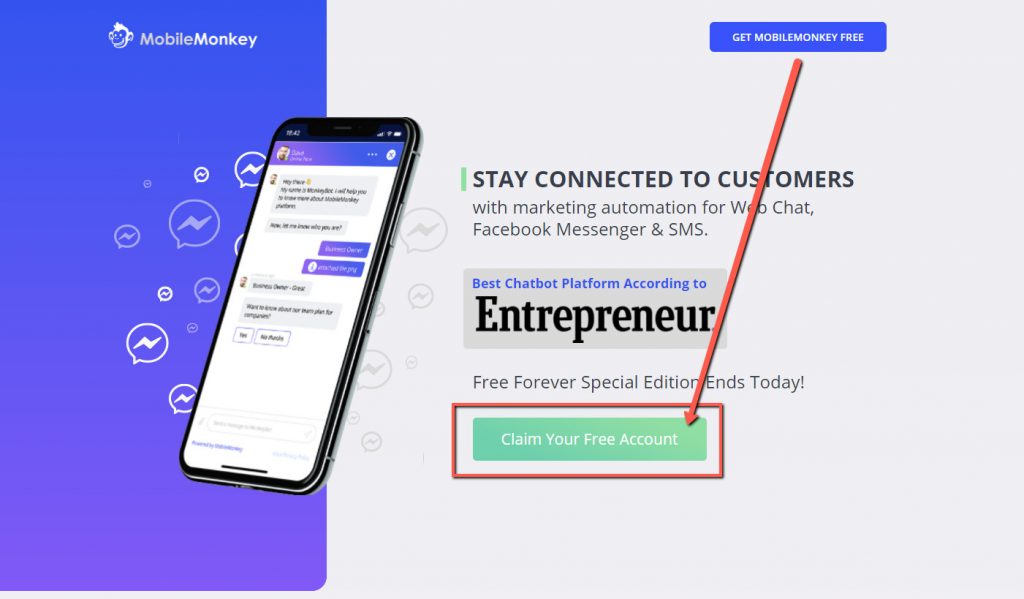
ต่อไปนี้เป็นวิธีการเพิ่มแชทสดบนเว็บไซต์ของคุณในเวลาเพียง 5 นาที!
เพิ่มรายชื่ออีเมลด้วย Chatbot เว็บไซต์ ขั้นตอนที่ #2: สร้างวิดเจ็ตการแชทเว็บไซต์
ใน MobileMonkey ให้คลิกที่ Chatbot > Chat Starters > Website Chat Widgets > + Create Website Chat Widget
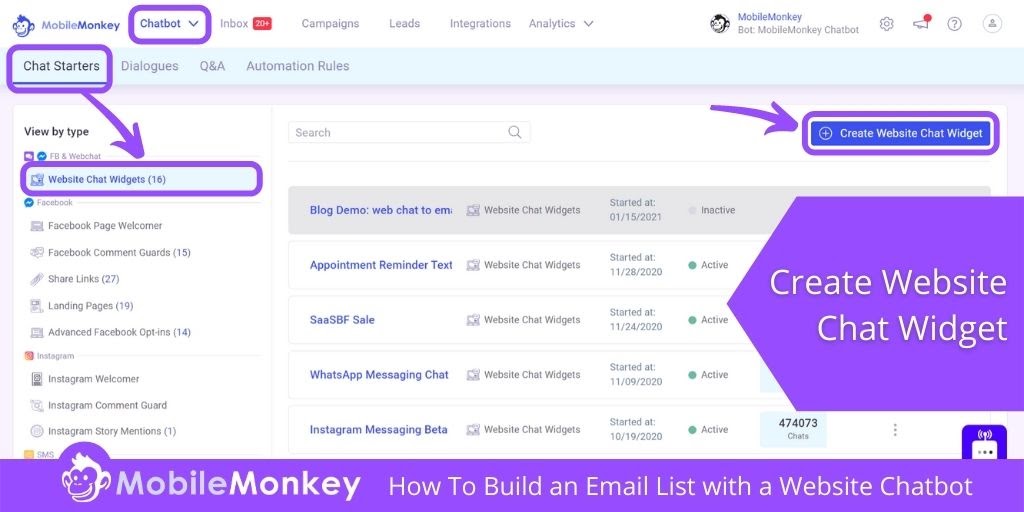
สร้างรายชื่ออีเมลด้วย Chatbot ของเว็บไซต์ ขั้นตอนที่ #3: ปรับแต่งวิดเจ็ตและคำทักทายการแชทเว็บไซต์
มาทำให้วิดเจ็ตการแชทของเว็บไซต์ของคุณดูเจ๋งและเข้ากับแบรนด์ของคุณกันเถอะ!

MobileMonkey ให้ผู้ใช้ปรับแต่งไอคอนและคำทักทายของวิดเจ็ตแชทเว็บไซต์ได้อย่างเต็มที่ คุณสามารถปรับแต่ง:
- สี รูปร่าง และตำแหน่งของไอคอนแชทบนหน้า
- ใช้ทั้งแชท Facebook Messenger และแชทสดพร้อมกัน! เพิ่มเติมเกี่ยวกับประโยชน์อันน่าทึ่งของการรวมแชทสดบน Facebook เข้ากับแชทสดบนเว็บไซต์ของคุณได้ที่นี่
- ลักษณะที่ปรากฏของวิดเจ็ตแชทบนเว็บของคุณสามารถมีปุ่ม รูปภาพเฉพาะสำหรับแต่ละหน้า และอื่นๆ
สร้างรายชื่ออีเมลด้วย Chatbot เว็บไซต์ ขั้นตอนที่ #4: สร้าง Chatbot Dialogue
ถึงเวลาสร้างบทสนทนาแชทบอทที่ผู้เยี่ยมชมเว็บไซต์จะโต้ตอบด้วย
เราได้เก็บตัวอย่างบทสนทนานี้ไว้อย่างเรียบง่าย แต่ถ้าคุณต้องการดูว่าเราสร้างแชทบ็อตตามเมนูของเราได้อย่างไร ดูรายละเอียดเหล่านี้ได้ที่นี่
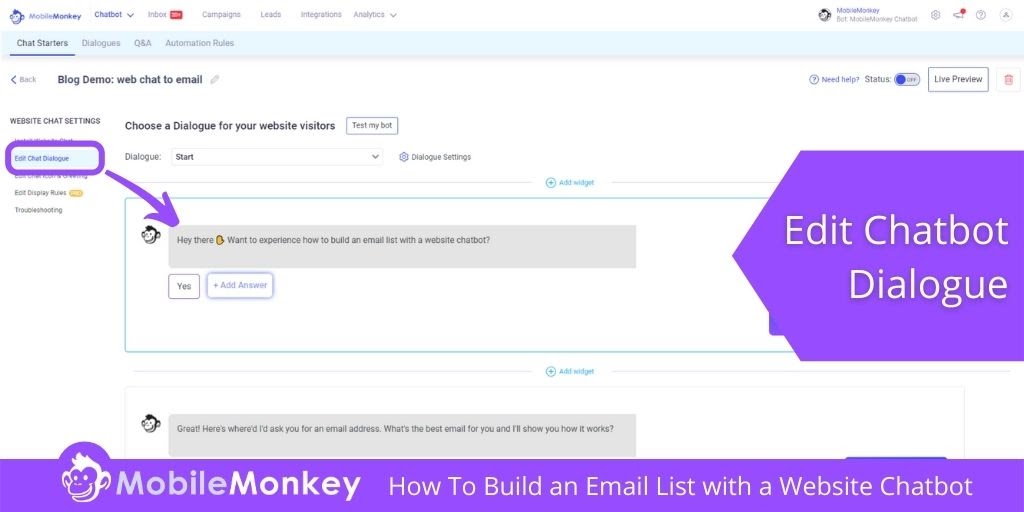
คุณสามารถโต้ตอบกับกล่องโต้ตอบการจับภาพอีเมลนี้ และดูว่าบอทจะส่งอีเมลติดตามผลให้คุณโดยใช้วิดเจ็ตแชทที่ด้านล่างขวาของหน้านี้ได้อย่างไร หรือคุณสามารถใช้ลิงก์นี้
สร้างรายชื่ออีเมลด้วย Chatbot ของเว็บไซต์ ขั้นตอนที่ #5: เพิ่มวิดเจ็ตการแชทหลายรายการในกล่องโต้ตอบ Chatbot ของคุณ
MobileMonkey มีวิดเจ็ตแชทบอทมากกว่าโหลให้คุณใส่ในบทสนทนาของคุณ คำถามยอดนิยมบางส่วน ได้แก่ คำถามด่วน รูปภาพ GIF การเลือกใช้ Messenger และ SMS และวิดีโอ
สำหรับบอทจับภาพอีเมลนี้ เราจะใช้วิดเจ็ตคำถามด่วน, GIF และ Zapier Connection
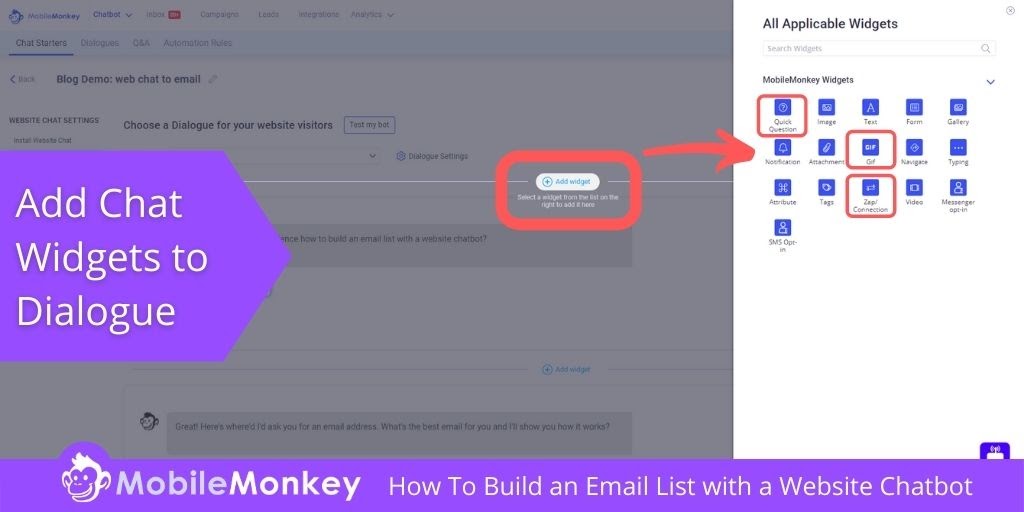
เริ่มต้นด้วยวิดเจ็ตคำถามด่วน ที่นี่คุณสามารถให้คำตอบแบบหลายตัวเลือกที่นำไปสู่เส้นทางการสนทนาที่แตกต่างกัน
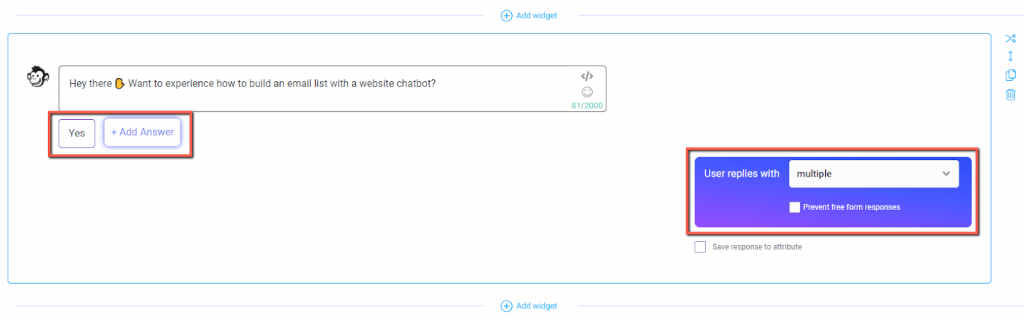
ต่อไป เราจะใช้วิดเจ็ตคำถามด่วนอื่น อย่างไรก็ตาม คราวนี้แทนที่จะตอบแบบเลือกตอบ เราต้องระบุว่าผู้ใช้ควรตอบกลับด้วยที่อยู่อีเมล
กรอกสำเนาที่ติดหู แล้วเลือก EMAIL เป็นประเภทอินพุตของผู้ใช้และแอตทริบิวต์ “EMAIL” เพื่อบันทึกค่าที่ป้อนลงในโปรไฟล์ลูกค้าเป้าหมาย
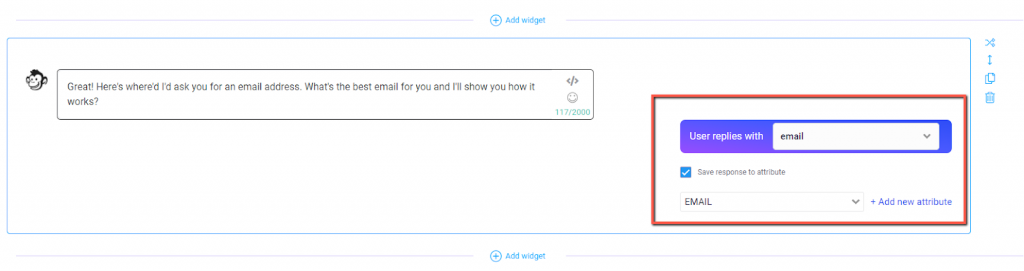
การใช้ประเภทการป้อนข้อมูลอีเมลเป็นสิ่งสำคัญที่นี่
เมื่อคุณใช้อีเมลเป็นประเภทการป้อนข้อมูล Facebook จะใส่ปุ่มให้ผู้ใช้แตะโดยอัตโนมัติด้วยที่อยู่อีเมลที่เชื่อมต่อกับบัญชี Facebook ของตน
นี่คือสิ่งที่ยุ่งยากเล็กน้อย ในการส่งแคมเปญแบบหยดอีเมลไปยังผู้ที่ให้ที่อยู่อีเมล เราจะใช้วิดเจ็ตการเชื่อมต่อ Zapier และเชื่อมต่อบัญชี MailChimp
"Zap" จะเพิ่มผู้ติดต่อใหม่ให้กับทั้งผู้ติดต่อ MobileMonkey ของคุณรวมถึงรายชื่อผู้ติดต่อ MailChimp ของคุณ
สำหรับตอนนี้ เพียงเพิ่มวิดเจ็ต และไม่ต้องกังวลกับการค้นหา Zapier Trigger Name สำหรับตอนนี้ เพราะคุณยังไม่ได้สร้างมันขึ้นมา ???? เราจะต้องกลับมาที่นี่หลังจากขั้นตอนที่ #6
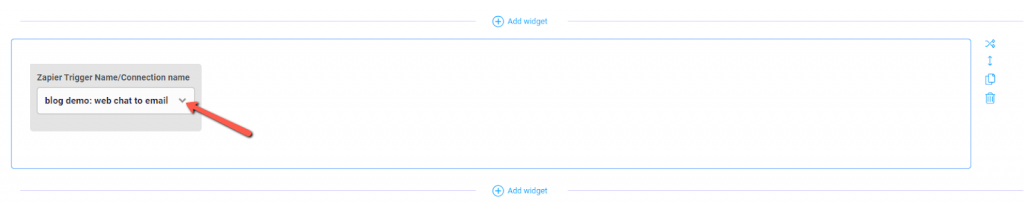
วิดเจ็ตสุดท้ายที่เราจะเพิ่มคือ GIF หลังจากที่คุณเลือกวิดเจ็ต GIF แล้ว ให้ค้นหาคำที่ใช้งานได้ภายในบริบทของสิ่งที่เกิดขึ้นในกล่องโต้ตอบแชทบ็อต
ในตัวอย่างนี้ เรากำลังแจ้งให้บุคคลนั้นทราบว่าอีเมลกำลังส่งมา เราจึงเลือกรถบรรทุก USPS ขับไปตามถนน ????
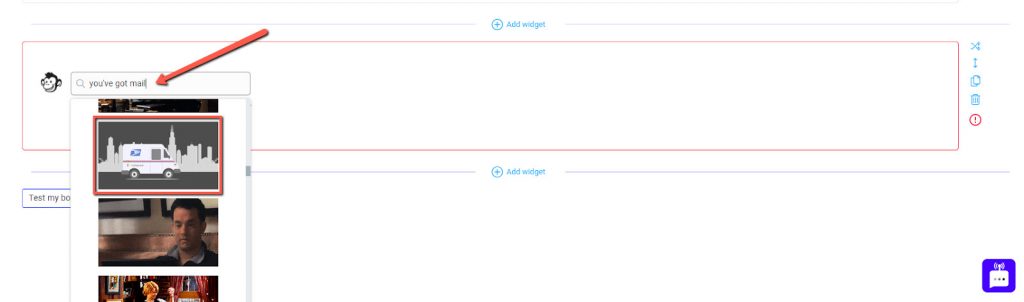
เพิ่มรายชื่ออีเมลด้วย Chatbot เว็บไซต์ ขั้นตอนที่ #6: สร้าง Zapier Integration กับ MobileMonkey และ Email Client
เราจะใช้ MailChimp ในบทแนะนำนี้ แต่จำไว้ว่า คุณสามารถแทนที่ MailChimp ด้วยแพลตฟอร์มการตลาดผ่านอีเมลใดๆ ก็ได้
แหล่งข้อมูลที่เป็นประโยชน์: การเริ่มต้นใช้งาน MobileMonkey + Zapier Chatbot Integrations
การเชื่อมต่อ Zapier มีสองส่วน — ทริกเกอร์และการดำเนินการ
เริ่มต้นด้วยการไปที่แท็บการผสานการทำงานใน MobileMonkey และค้นหาการรวม MobileMonkey + MailChimp ที่เรียกว่า "สมัครรายชื่อติดต่อ MobileMonkey ใหม่ไปที่ MailChimp"
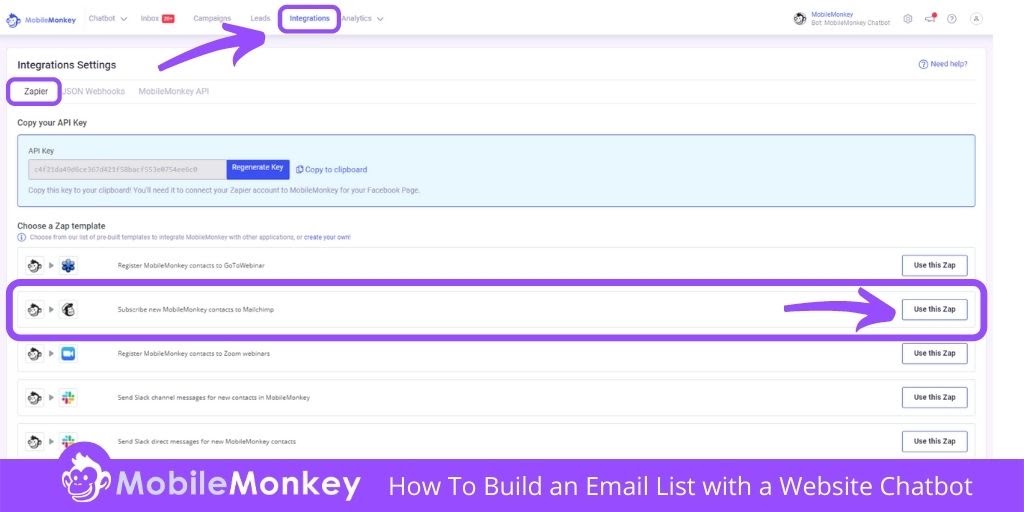
หากนี่เป็นครั้งแรกที่คุณเชื่อมต่อ MobileMonkey กับ Zapier คุณจะต้องใช้คีย์ API ที่ให้ไว้เหนือรายการการรวม Zapier เพื่อเชื่อมต่อบัญชี MobileMonkey ของคุณ
จากนั้น สร้างบัญชี Zapier หรือลงชื่อเข้าใช้บัญชี Zapier เพื่อเชื่อมต่อเวิร์กโฟลว์ระหว่าง MailChimp และ MobileMonkey

ตอนนี้ คุณจะมีตัวเลือกในการกำหนดชื่อที่กำหนดเองให้กับ Zap ของคุณ และคุณจะต้องเลือกเหตุการณ์ทริกเกอร์ “Connection Widget Reached” กด ดำเนินการ ต่อ
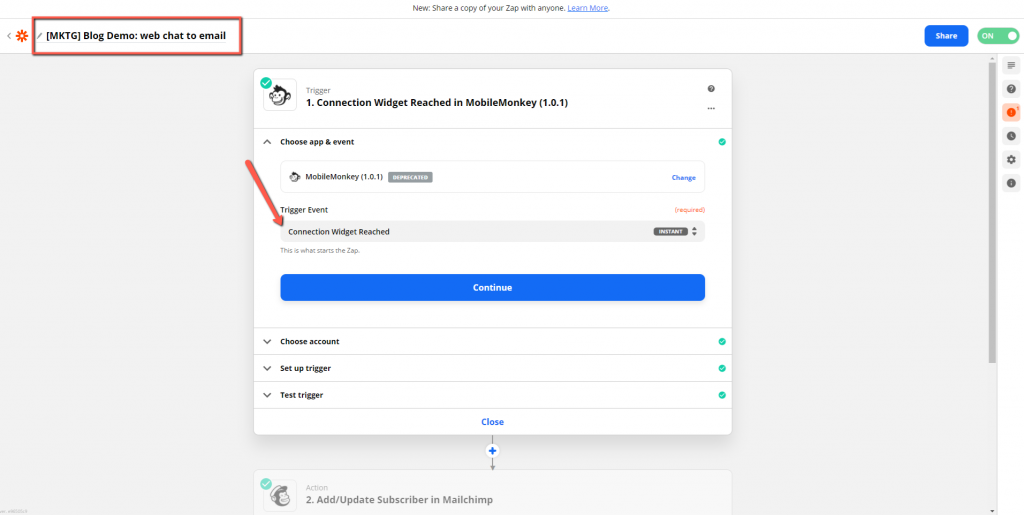
ถึงเวลาสร้างชื่อวิดเจ็ตการเชื่อมต่อ Zap ที่คุณจะเพิ่มในกล่องโต้ตอบแชทบ็อตของคุณ:
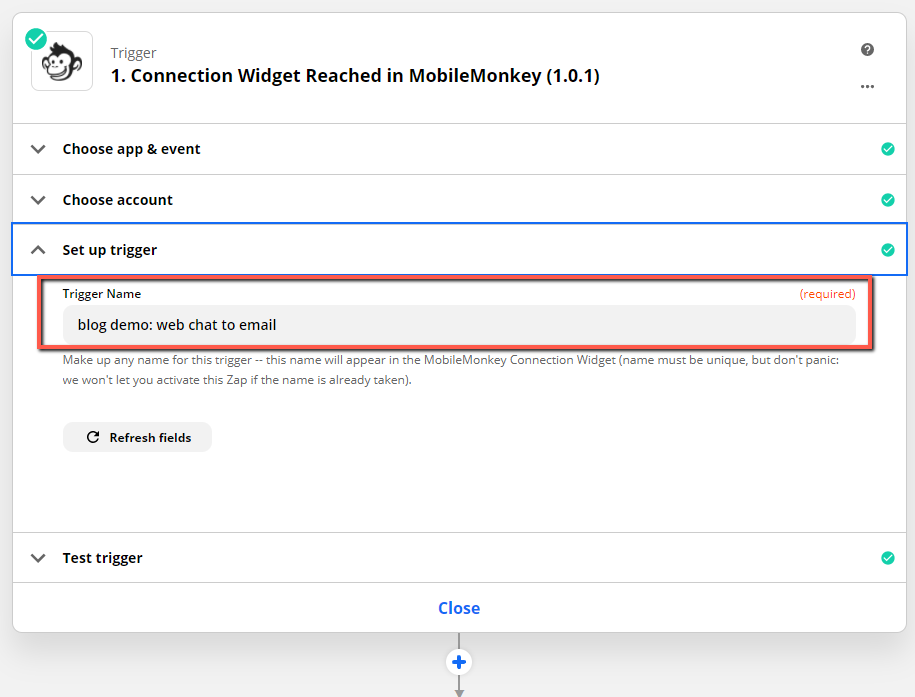
ย้ายไปยังส่วนการดำเนินการของ Zap MailChimp เป็นแอปการดำเนินการอยู่แล้วเนื่องจากเป็นสูตรที่เราเริ่มต้นใน MobileMonkey เราได้ตั้งชื่อทุกอย่างในลักษณะเดียวกันบนทั้งสามแพลตฟอร์ม ดังนั้นกิจกรรมการดำเนินการจึงหาได้ง่ายขึ้น
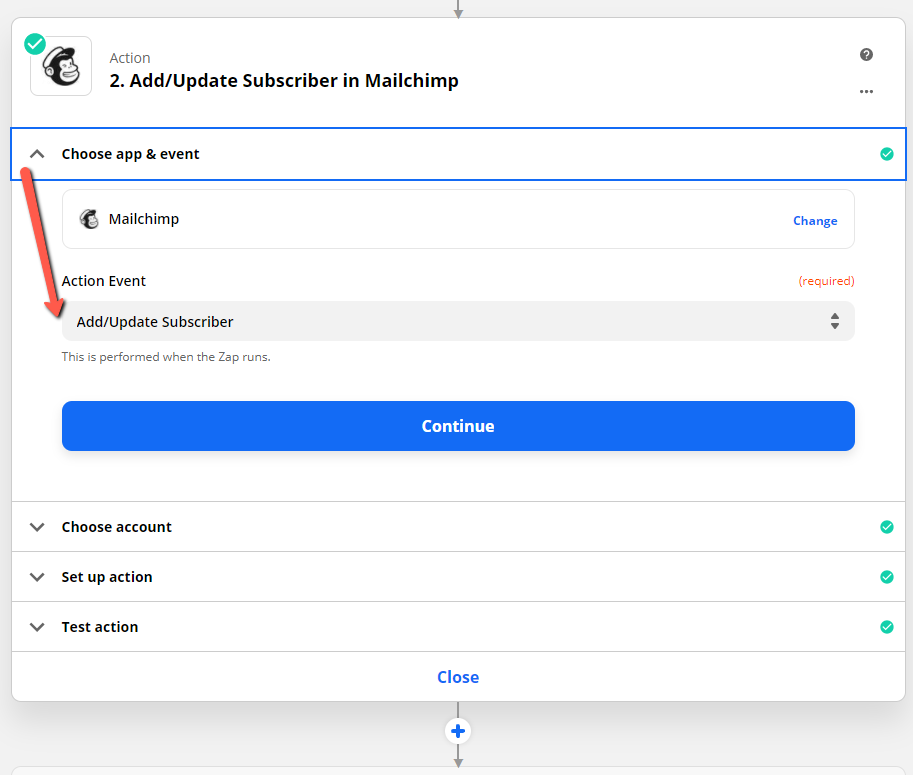
หลังจากที่คุณเชื่อมต่อบัญชี MailChimp แล้ว คุณจะมีตัวเลือกแอตทริบิวต์ในโปรไฟล์ลูกค้า MobileMonkey ให้เลือก จากนั้น ในขั้นตอนการดำเนินการสุดท้าย ให้เลือกกิจกรรมการดำเนินการเพื่อเพิ่ม Subscriber to Tag ใน MailChimp และกด Continue
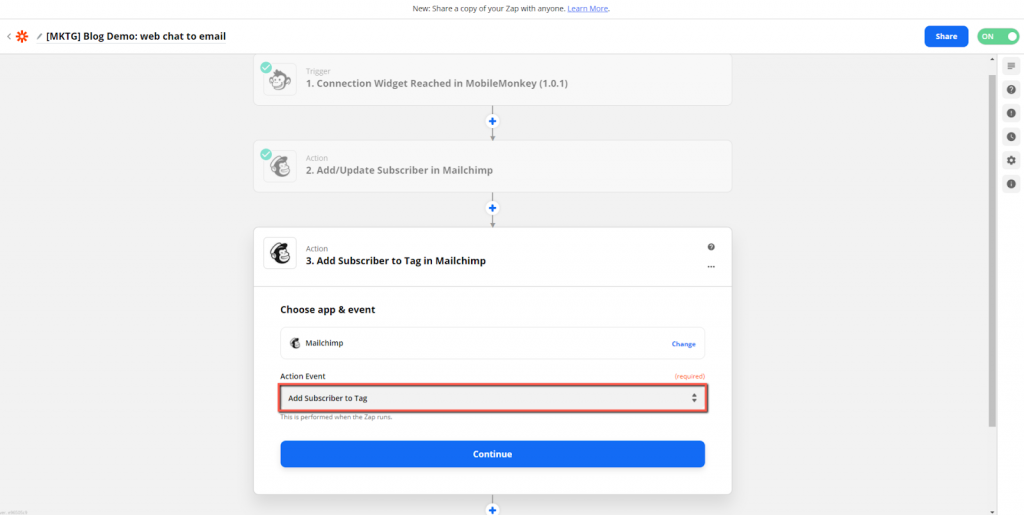
เปิด Zap – และเราอยู่ในธุรกิจ!
ตอนนี้จำวิดเจ็ต Zapier Connection ที่เราเพิ่มไว้ในขั้นตอนที่ #5 ได้หรือไม่ สิ้นสุดการเชื่อมต่อโดยไปที่กล่องโต้ตอบแชทบ็อตของคุณ และเพิ่มการเชื่อมต่อ Zapier ที่คุณระบุไว้ด้านบนไปยังจุดที่ถูกต้องในช่องทางการสนทนา
สุดท้าย สร้างอีเมลติดตามผลของคุณ หรือลำดับแคมเปญอีเมลหยดใน MailChimp (หรือโปรแกรมรับส่งเมลที่คุณต้องการ) และตั้งชื่อ
ขายได้มากขึ้นและ สร้างความพึงพอใจให้กับลูกค้า ด้วย Live Chat 2.0
ให้การมีส่วนร่วมทางการตลาดและการขายตลอด 24 ชั่วโมงทุกวันบน Instagram, เว็บไซต์, Facebook, SMS และอื่นๆ โดยไม่ต้องเพิ่มค่าใช้จ่าย เริ่มต้นด้วยบัญชีทดลองฟรีเพื่อขยายการขายและการสนับสนุนลูกค้าของคุณวันนี้!
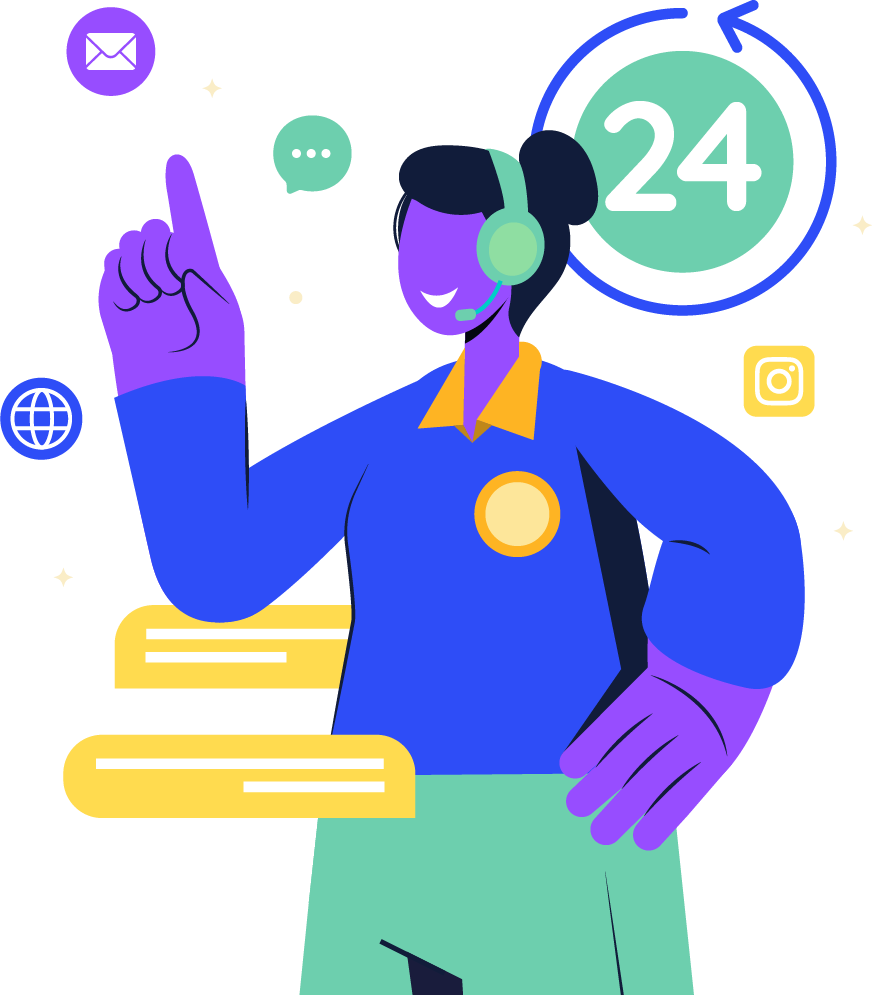
ขั้นตอนต่อไปที่สำคัญ
เพิ่มรายชื่ออีเมลด้วย Chatbot เว็บไซต์ ขั้นตอนที่ #7: ทดสอบแชทบอทและเวิร์กโฟลว์ของคุณก่อนเปิดตัว
ตอนนี้ไปข้างหน้าและทดสอบการสนทนาเพื่อดูการทำงานของแชทบอทที่จับอีเมลของคุณ คุณควรสมัครรับรายการ MailChimp ที่คุณเชื่อมต่อกับบอทด้วย Zapier
อันที่จริง คุณ สามารถทดสอบได้ด้วยตัวเองตอนนี้เลย! ไปเลย!
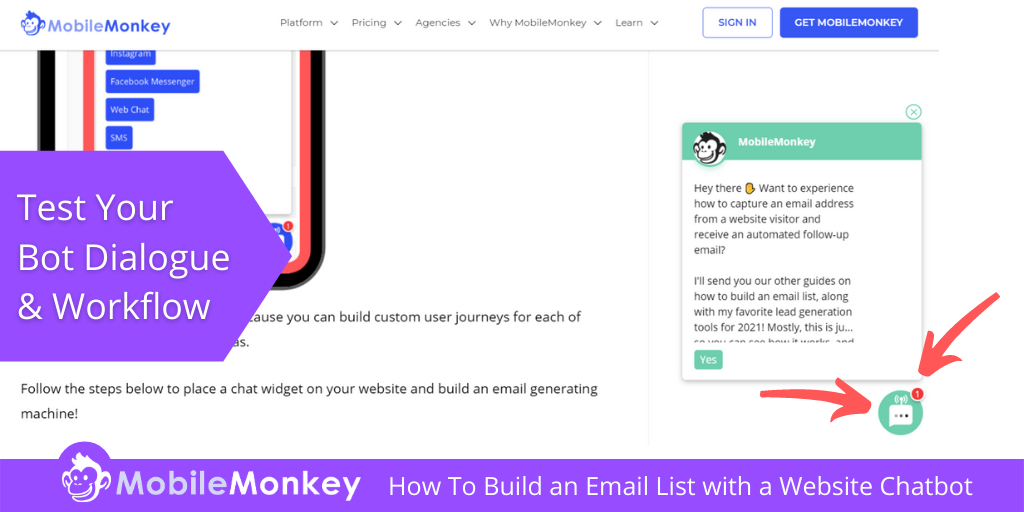
สมาชิกอีเมลของคุณจะถูกดึงโดยอัตโนมัติจาก MobileMonkey และส่งไปยัง MailChimp ซึ่งหมายความว่าคุณสามารถเริ่มส่งอีเมลเหล่านั้นได้ทันที
หากคุณต้องการความช่วยเหลือเพิ่มเติม ไม่ต้องกลัว! MobileMonkey มีเอกสารช่วยเหลือแบบทีละขั้นตอนและวิดีโอมากมายเพื่อสร้างรายชื่ออีเมลด้วยแชทบ็อตเว็บไซต์ของคุณ
เอกสารต่อไปนี้จะเป็นประโยชน์สำหรับการเพิ่มรายชื่ออีเมลผ่านการแชทบนเว็บ!
- การเชื่อมต่อ MobileMonkey กับแอพใด ๆ ที่มี Zapier Integrations
- เทมเพลตการเริ่มต้นสร้างรายชื่ออีเมล
- เอกสารช่วยเหลือการรวม MobileMonkey
- การใช้วิดเจ็ตแชทเว็บไซต์เพื่อสร้างโอกาสในการขายมากขึ้น
3 วิธีในการสร้างรายชื่ออีเมลด้วย Chatbot เว็บไซต์
เมื่อคุณฝังแชทบ็อตนี้ในไซต์ของคุณและทำตามขั้นตอนเพิ่มเติมจากบทช่วยสอนนี้เพื่อส่งข้อมูลลูกค้าเป้าหมายนี้ไปยัง MailChimp, Constant Contact, iContact, AWeber หรือแพลตฟอร์มอีเมลของคุณโดยอัตโนมัติ แสดงว่าคุณกำลังทำงานกับยูนิคอร์นแห่งการสร้างรายชื่อ
Chatbots เป็นเครื่องมือที่ยอดเยี่ยมสำหรับการจับภาพอีเมล เพราะมันโต้ตอบได้ สะดวก และรวดเร็ว นอกจากนี้ บอทสามารถเชื่อมต่อโดยตรงกับแพลตฟอร์มการตลาดผ่านอีเมลเพื่อส่งข้อมูลติดต่อ ซึ่งรวมถึงที่อยู่อีเมลโดยอัตโนมัติ
ต่อไปนี้คือตัวอย่างการแชทบนเว็บอีก 5 ตัวอย่างเพื่อสร้างรายชื่ออีเมลอย่างรวดเร็วโดยใช้แชทสดบนเว็บไซต์ของคุณ!
การสร้างรายชื่ออีเมลด้วย Webchat Tactic #1: Chatbot Surveys
วิธีที่ยอดเยี่ยมในการมีส่วนร่วมกับผู้ชมของคุณในการแชทคือการขอให้พวกเขาตอบแบบสอบถามสั้นๆ
ใช้แบบสำรวจที่สั้นและสนุกสนานเป็นโอกาสในการรับอีเมลเพิ่มเติมและข้อมูลที่เป็นประโยชน์จากผู้มีแนวโน้มจะเป็นลูกค้า
แบบสำรวจก่อนแชทจะถามคำถามกับผู้เยี่ยมชมของคุณโดยอัตโนมัติก่อนเริ่มการสนทนา
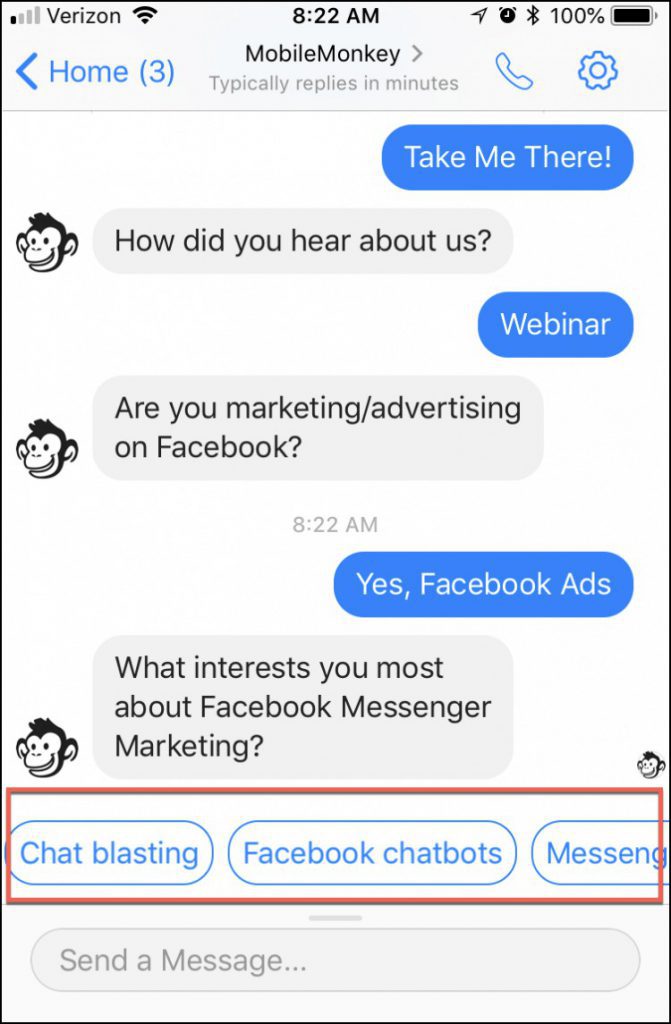
หากคุณยังไม่มีข้อมูลลูกค้า ใช้แบบสำรวจของคุณเพื่อขอชื่อ ที่อยู่อีเมล และ/หรือหมายเลขโทรศัพท์
ไม่ว่าบทสนทนาจะจบลงอย่างไร คุณมีรายละเอียดการติดต่อของผู้เยี่ยมชมอยู่แล้ว และคุณสามารถใช้ในภายหลังเพื่อวัตถุประสงค์ทางการตลาดและการขาย
ส่วนที่ดีที่สุดเกี่ยวกับการใช้แชทบอทแบบสดเพื่อดำเนินการสำรวจคือ คุณกำลังเพิ่มในโปรไฟล์ของลูกค้า นอกจากนี้ คุณสามารถใช้ข้อมูลนั้นเพื่อสร้างผู้ชมและแจ้งการติดตามการตลาดของแชทบอทในอนาคต
การสร้างรายชื่ออีเมลด้วย Webchat Tactic #2: เพิ่ม Facebook Messenger Chat ไปที่ Chatbot ของเว็บไซต์
เว็บแชทที่ขับเคลื่อนโดยระบบอัตโนมัติของ Facebook Messenger มีข้อดีในการแชทสดแบบธรรมดา
สำหรับวัตถุประสงค์ในการสร้างรายชื่ออีเมล ข้อได้เปรียบอันดับหนึ่งนั้นชัดเจน: หากผู้เยี่ยมชมเว็บไซต์เป็นหนึ่งในผู้ใช้ Facebook Messenger 1.3 พันล้านคน และพวกเขาเข้าสู่ระบบ คุณจะสามารถจับบุคคลนั้นเป็นผู้นำได้ทันที
นอกจากนี้ ด้วยเทคโนโลยี OmniChat ของ MobileMonkey คุณจะได้รับสิ่งที่ดีที่สุดจากทั้งสองโลก หากผู้ใช้ลงชื่อเข้าใช้ Facebook คุณจะได้รับโอกาสในการขายทันที หากพวกเขาไม่ได้ลงชื่อเข้าใช้ Facebook คุณยังสามารถรองรับพวกเขาด้วยความสามารถเดียวกันทั้งหมด
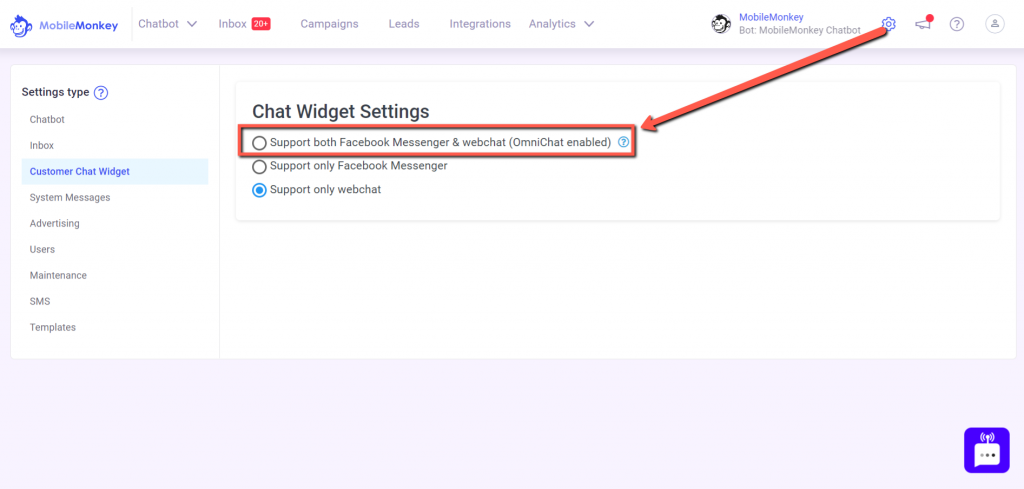
การจับอีเมลจะง่ายยิ่งขึ้นไปอีกเมื่อคุณใช้แชทสดและ Messenger ควบคู่กัน เมื่อผู้ใช้เป็นหนึ่งในผู้ใช้ Facebook Messenger จำนวนมาก พวกเขาจะได้รับปุ่มที่แตะง่ายพร้อมที่อยู่อีเมลโดยอัตโนมัติ ซึ่งจะช่วยลดแรงเสียดทานที่เกี่ยวข้องกับการจับลูกค้าเป้าหมายและช่วยเพิ่มอัตราการแปลงของคุณ
นี่คือลักษณะที่ปรากฏในแอป Messenger ของผู้ใช้ของคุณ สังเกตอีเมลที่คลิกได้:
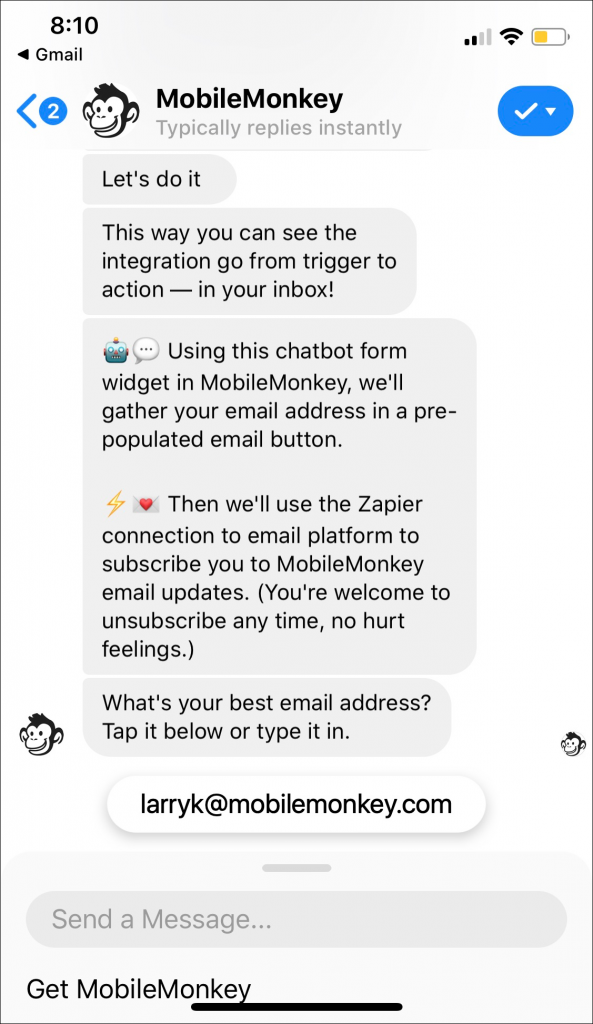
พลังของ Facebook chatbot ทำให้ง่ายต่อการรวบรวมที่อยู่อีเมล
และหากพวกเขาเลือกที่จะมอบให้คุณ MobileMonkey จะบันทึกโดยอัตโนมัติเพื่อใช้ในภายหลัง
ประโยชน์ที่น่าอัศจรรย์อื่นๆ ของการมีแชทบอทแบบ Omnichannel กับ Messenger อัตโนมัติบนเว็บไซต์ของคุณ ได้แก่:
- การสนทนาอย่างต่อเนื่องที่ติดตามประวัติลูกค้า
- ข้อมูลติดต่อเริ่มต้นจาก Facebook รวมถึงชื่อ ที่ตั้ง ภาษา
- ความสามารถในการส่งข้อความติดตามและกำหนดเป้าหมายโฆษณาใหม่ไปยังผู้เยี่ยมชมแชทบน Facebook
หากต้องการเพิ่มแชทสดบน Facebook ลงในเว็บไซต์ สิ่งที่คุณต้องทำคือติดตั้ง MobileMonkey
การสร้างรายชื่ออีเมลด้วย Webchat Tactic #3: เลือกรายชื่อติดต่อใหม่ของคุณสำหรับการอัปเดต SMS, Messenger และอีเมล
ผู้เยี่ยมชมเว็บไซต์ที่มีส่วนร่วมในการแชทสดมีแนวโน้มที่ดี
ดังนั้นจึงควรเชิญพวกเขาให้สมัครรับการอัปเดตทางการตลาดผ่าน SMS, Facebook Messenger, อีเมล และอื่นๆ ระหว่างการสนทนาทางแชท
มีกลยุทธ์การเลือกเข้าร่วมที่ยอดเยี่ยมมากมายที่ควรพิจารณาสำหรับการแชทสดของคุณสำหรับแคมเปญการสร้างความสนใจในตัวสินค้า เช่น การเสนอการเข้าถึงแบบวีไอพีหรือการจัดการแข่งขัน/การแจกของรางวัล
และหากคุณต้องการสร้างช่องทางเพื่อแข่งขันกับคู่แข่ง เครื่องมือการตลาดผ่าน SMS เช่น การเลือกใช้คำสำคัญทาง SMS เป็นวิธีที่จะไป
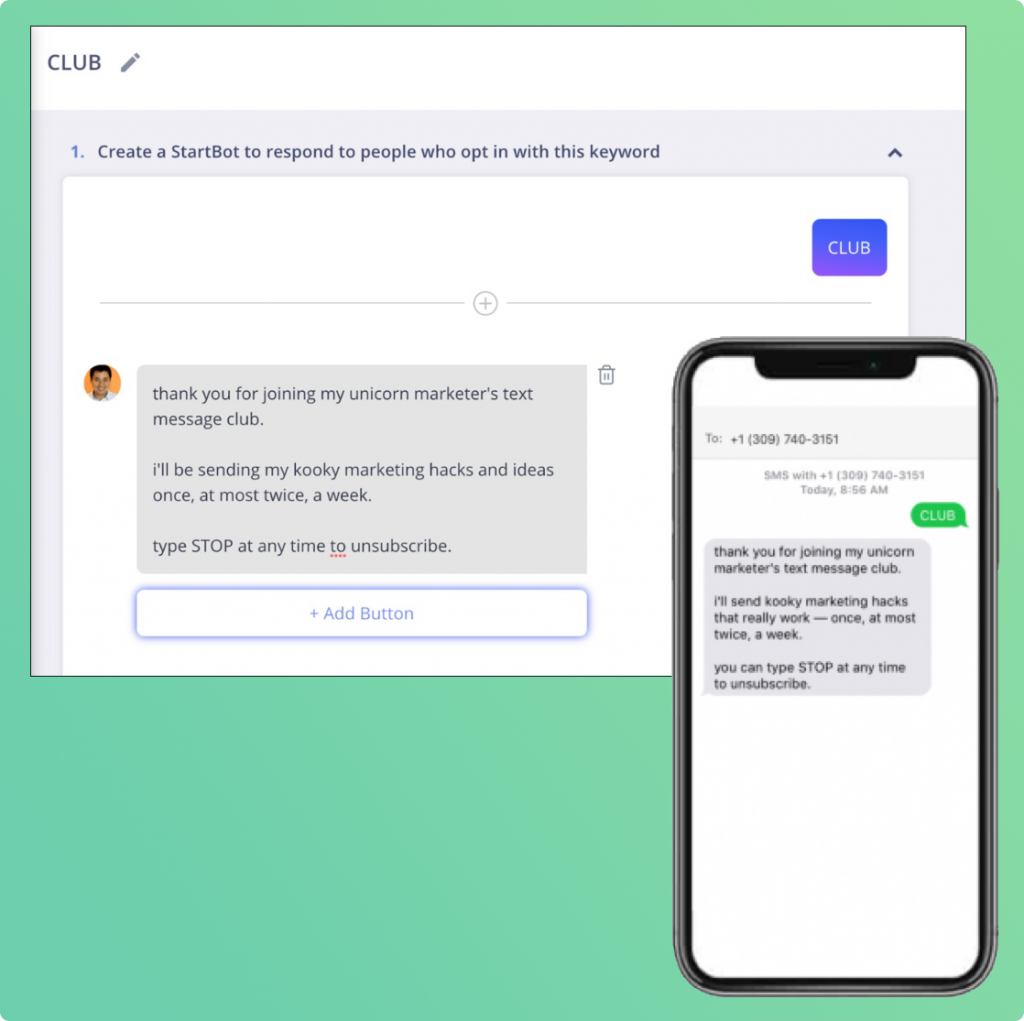
เรียนรู้วิธีรับสมาชิก SMS เพิ่มขึ้นด้วย 15 กลยุทธ์การเลือกรับ SMS เหล่านี้
วิธีสร้างรายชื่ออีเมลผ่านการแชทสด: ความคิดสุดท้าย
การเพิ่มวิดเจ็ตแชทสดลงในเว็บไซต์ของคุณจะทำให้คุณสามารถมีส่วนร่วมกับผู้เยี่ยมชมเว็บไซต์ของคุณได้โดยอัตโนมัติ โดยการตอบคำถามที่พบบ่อย ให้ตัวเลือกในการค้นหาสิ่งที่พวกเขากำลังมองหาอย่างรวดเร็ว รวบรวมคำติชมด้วยแบบสำรวจแชทบ็อต และอื่นๆ
สิ่งสำคัญที่สุดคือ คุณสามารถใช้แชทสดของ MobileMonkey เพื่อเก็บข้อมูลการติดต่อของผู้เยี่ยมชมเว็บไซต์ เพื่อติดต่อกับผู้ติดต่อใหม่ของคุณในช่องทางอื่นๆ ด้วยเครื่องมือการตลาดผ่านแชทสำหรับ:
- Facebook Messenger
- Instagram Messenger
- Facebook Messenger กำหนดเป้าหมายโฆษณาใหม่
- การตลาดข้อความ SMS
- และช่องทางการแชทยอดนิยมอื่นๆ
ทั้งหมดนี้ได้รับการอำนวยความสะดวกอย่างเต็มที่ผ่านซอฟต์แวร์แชทบอทที่รวมอยู่ในแพลตฟอร์ม MobileMonkey OmniChatⓇ
เข้าร่วม Webinar วันนี้กับ Larry Kim!
หรือลงทะเบียนเล่นซ้ำฟรี
เรียนรู้ทั้งหมดเกี่ยวกับ เครื่องมือใหม่ จาก MobileMonkey โดยเน้นที่เครื่องมือในการมี ส่วนร่วมกับ Instagram 10 เท่า และเปลี่ยน Instagram ให้เป็นตัวขับเคลื่อนรายได้สำหรับธุรกิจของคุณ